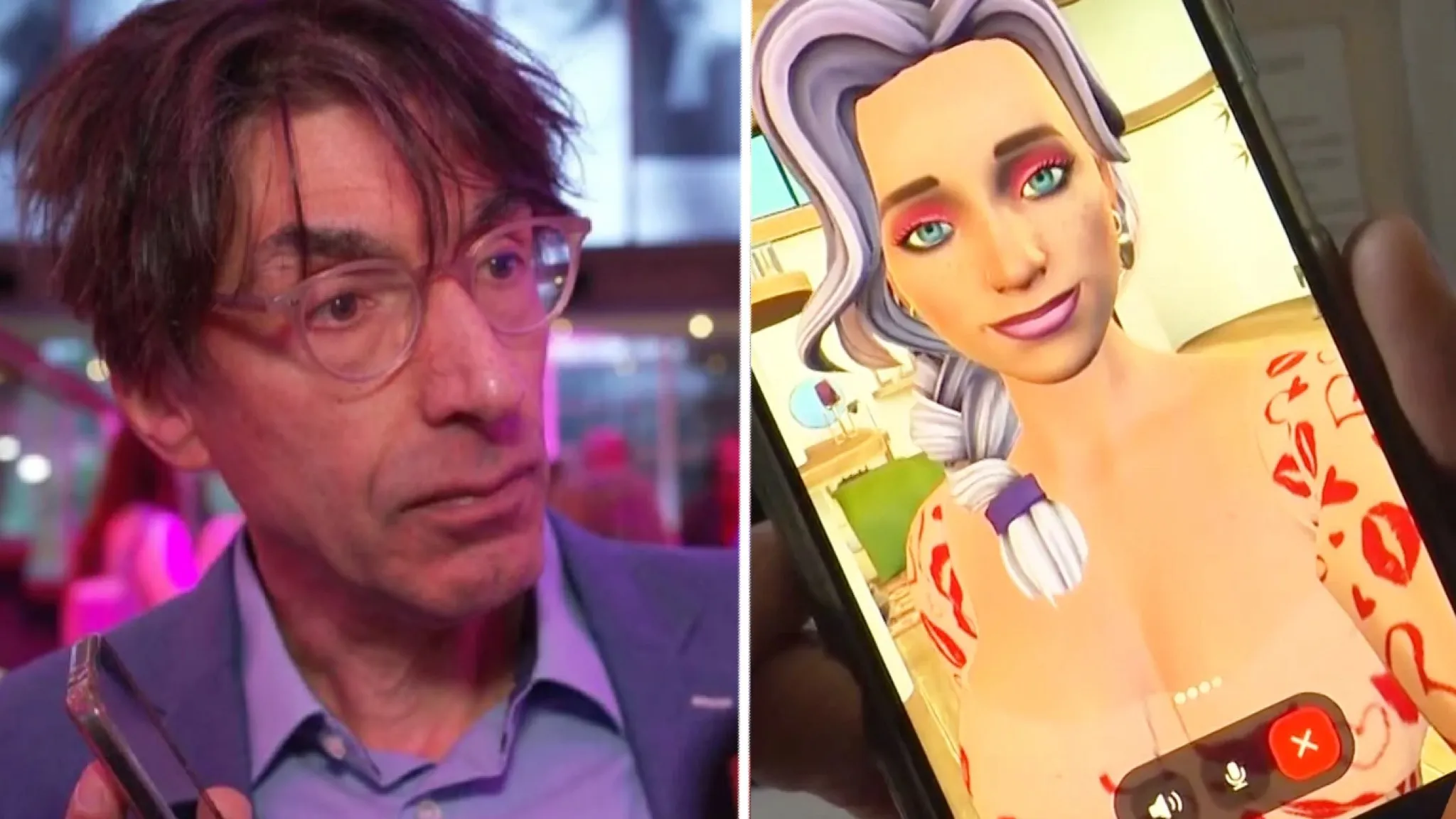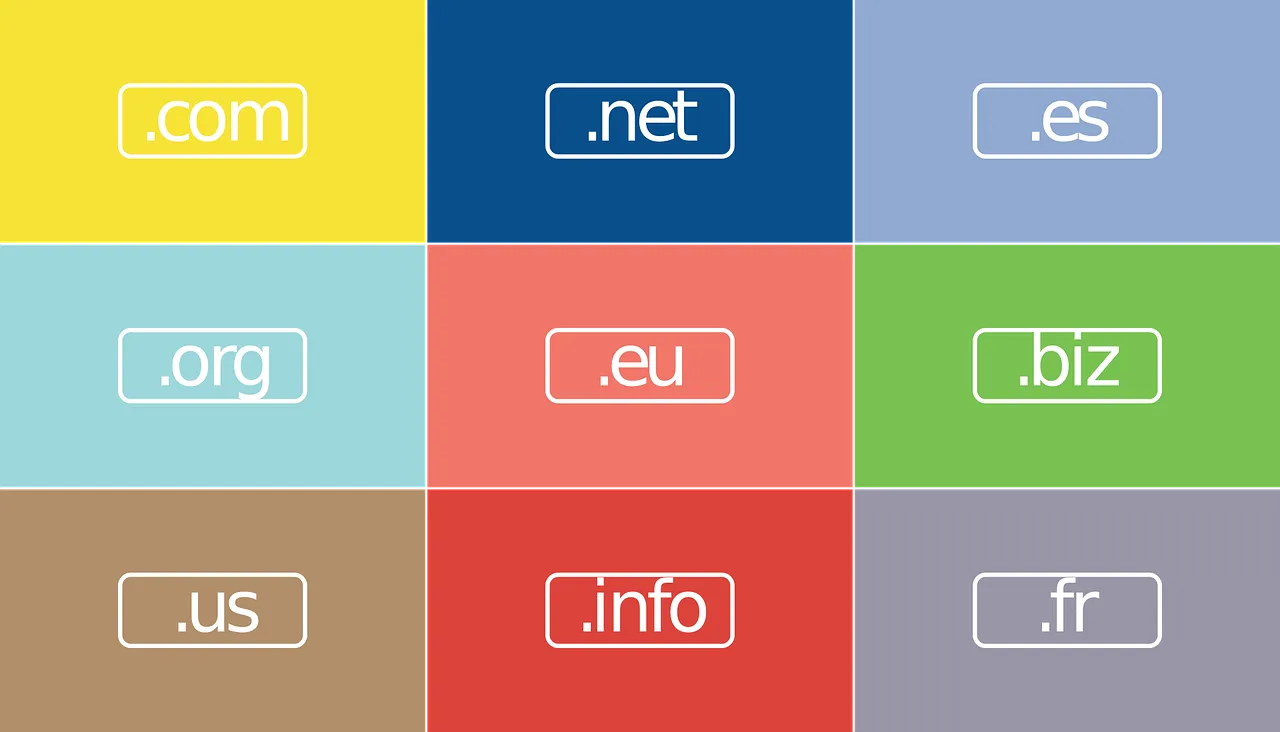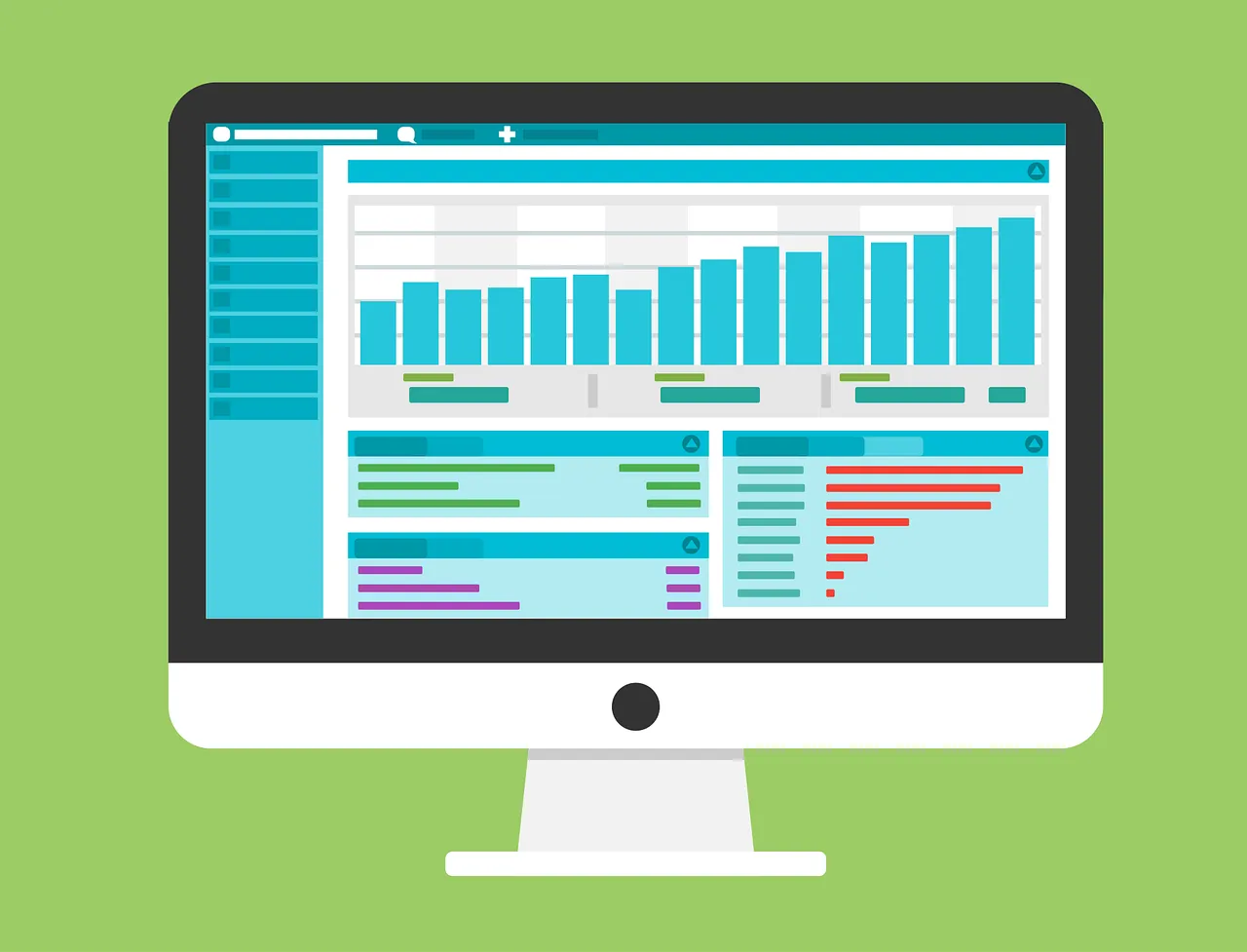Microfoon van Apple Airpods (Pro) werkt niet meer: zo los je het op
doorNieuwsredactie
Als de microfoon van je Apple AirPods Pro niet goed werkt komt dit vaak door vuilophoping in de microfoongaatjes, of mogelijk door verouderde software.
Lees ook
Gelukkig kun je met een zorgvuldige schoonmaakbeurt en een paar instellingen de microfoonproblemen vaak zelf verhelpen. Hieronder vind je een stap-voor-stap handleiding om de microfoons van je AirPods Pro effectief schoon te maken.
Stap 1: Voorbereiding en materialen
Zorg dat je de volgende materialen bij de hand hebt:
- Een droog, schoon en pluisvrij doekje
- Een wattenstaafje of een zachte borstel
- Optioneel: een beetje ontsmettingsalcohol (70% of minder)
Let op: Gebruik geen scherpe voorwerpen en vermijd direct watercontact om beschadigingen te voorkomen.
Stap 2: Basisreiniging van de oordopjes
1. Haal de AirPods uit je oren en leg ze op een schone, droge ondergrond.
2. Veeg de buitenkant van elke AirPod af met een droge doek. Zorg dat je stof en vuil rond de oordopjes verwijdert, maar oefen geen druk uit op het rooster waar de microfoon zich bevindt.
Stap 3: Reinig de microfoongaatjes
1. Gebruik het wattenstaafje en maak dit licht vochtig met een minimale hoeveelheid ontsmettingsalcohol. Zorg dat het wattenstaafje niet doorweekt is.
2. Dep voorzichtig de microfoongaatjes en het luidsprekerrooster. Doe dit zachtjes om vuil en stof los te maken zonder de gaatjes te verstoppen. Let erop dat het microfoongedeelte zich aan de onderkant van het steeltje bevindt, bij de opening.
3. Gebruik een zachte borstel als er nog vuil aanwezig is. Borstel voorzichtig langs de randen van de microfoonopeningen om kleine vuildeeltjes te verwijderen.
Stap 4: Reinig de oplaadcase
Een schone case helpt voorkomen dat vuil zich opnieuw ophoopt. Volg deze stappen:
1. Maak de binnenkant van de case schoon met een droge doek en gebruik eventueel een wattenstaafje voor de lastige hoekjes.
2. Controleer de contactpunten van de oordopjes in de case, zodat er geen stof of vuil tussen de oplaadpunten zit.
Stap 5: Instellingen controleren
Controleer ook de instellingen van je AirPods om zeker te weten dat de microfoon aan de juiste kant is ingeschakeld:
1. Ga naar Instellingen > Bluetooth op je iPhone.
2. Klik op de “i” naast de AirPods.
3. Kies Microfoon en selecteer “Automatisch wisselen” als je beide AirPods gebruikt, zodat de microfoon dynamisch werkt met beide oordopjes.
Stap 6: Software bijwerken
Verouderde software kan problemen veroorzaken. Zorg dat je AirPods Pro met je iPhone zijn gekoppeld en up-to-date zijn:
1. Verbind de AirPods met je iPhone en zorg dat beide apparaten opladen.
2. Controleer of de AirPods in hun case zijn geplaatst en dat je iPhone met wifi verbonden is.
3. De update gebeurt automatisch, maar kun je ook forceren door de iPhone aan te sluiten en de case geopend dicht bij de iPhone te houden.
Stap 7: Test de microfoon
Om te testen of de microfoon nu beter werkt, voer je een telefoongesprek of gebruik je de opnamefunctie. Mocht de microfoon nog steeds problemen vertonen, dan kun je overwegen om contact op te nemen met Apple Support.
Mogelijk biedt Apple een reparatieprogramma voor bepaalde AirPods Pro-modellen met hardnekkige microfoonproblemen.
Door deze stappen te volgen, kan de microfoon van je AirPods Pro weer helderder klinken en kun je weer optimaal bellen en communiceren met anderen.
Waar zit de microfoon van de Apple Airpods (Pro)?
Deze vind je onderaan het 'steeltje' van de Airpod, het is een smalle en ovale opening. Zie foto hieronder:

Microfoon Apple Airpod Pro schoonmaken
Laatste nieuws
Loading